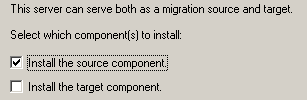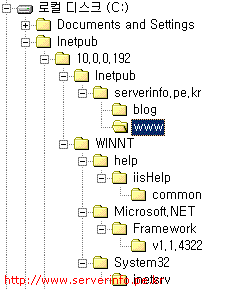IIS 6.0 Migration Tool 툴은 다음 서버에서 IIS6으로 마이그레이션이 가능하다.
IIS 4.0 running on the Microsoft® Windows NT® Server operating system
IIS 5.0 running on the Microsoft® Windows® 2000 Server operating system
IIS 6.0 running on Windows Server 2003
----> IIS 6.0 으로 이전.
다운로드 : [여기]
다음과 같은 내용의 작업이 가능 합니다..~~^^;
- 대상서버의 IIS 메타베이스 설정을 백업.
- 원래서버에서 목적지 서버로 웹사이트 컨텐츠를 이전.
- 컨텐츠의 ACLs도 복사
- 원래서버에서 목적지서버로 IIS메타베이스 설정또 복사.
- IIS4.0 과 IIS5.0의 응용프로그램설정 을 IIS6.0의 응용프로그램 풀에 세팅.
- 작업과정에 대한 로그파일 기록.
- 원래서버의 홈디렉토리를 목적지서버에서 변경가능.
- FrontPage® Server-extended 도 이전.
- IP,포트,호스트헤더 정보를 새로 설정가능.
- 사이트 ID도 변경가능.
*각 내용에 대한 자세한 사항은 다운로드후,
IIS 6.0 Migration Tool User Guide 을 참고하시면 자세하게 설명되어 있습니다.
*주의: 양쪽서버에 IISadmin이 실행중이어야 하며, 관리자공유가 연결되어 있어야 한다.
Syntax는.. 다음과 같습니다..
iismt.exe Server Website --> "Default Web Site,” 또는 W3SVC/1
[/user Username] --> 관리자권한 계정지정.
[/password Password]
[/path path] ---> 컨텐츠가 저장될 폴더 지정.이건., /configonly 을 이용할경우 무시됨.
[/serverbindings ServerBindings String] ---> 형식: IP:Port:Hostheadername --> 신규서버에서 새로지정할경우만....
[/siteid SiteID | Replace]
[/configonly] ----> IIS설정만 복사하고, 컨텐츠파일은 복사하지 않음.
[/fpse] ---> 프런트페이지 익스텐션을 재확장. 이건., /configonly 을 이용할경우 무시됨.
[/verbose]
[/overwrite] --> 동일한 파일이 있을경우 덮어쓰기.
[/noninteractive]
예제,
D:\iismt.exe 10.0.0.80 w3svc/1 /user AdminUser /password passw@rd /siteid replace /path F:\Wwwroot\Inetpub
실제수행은 다음과 같다.
C:\Program Files\IIS Resources\IIS 6.0 Migration Tool>iismt 10.0.0.80 w3svc/373724749 /user administ
rator /password 1234@pwd /path H:\iis6_sitehome
Internet Information Services 6.0 Migration Tool version 1.0
Copyright (C) 2002 Microsoft Corporation. All rights reserved.
Connecting to the local IIS Server...
Connecting to server 10.0.0.80...
Resolving the site by path 'LM/w3svc/373724749'...
Backing up the current IIS configuration...
Replicating the metabase properties...
Migrating the site content...
The site has migrated successfully.
C:\Program Files\IIS Resources\IIS 6.0 Migration Tool>
툴은 다음과 같은 내용의 작업과정을 수행한다.

모든 자료와 설정값을 잘 가져온다. 심지어 기존서버의 NTFS권한설정값까지 그대로 가져와 버린다. 물론 기존 NTFS권한은 위 보는 봐와 같이 SID값과 동일한 계정명이 존재하지 않기 때문에 위와 같이 보인다.
뭐, 이부분은 AD환경에서는 문제가 없지만. 워크스테이션 환경에서 그렇다....
IIS6 마이그레이션 툴로 모든게 되지는 않는다.
다음 TechNet 문서는 관리자가 직접해야 하는 작업목록을 정리해 두었다.
Migration Tasks That Must Be Completed Manually (IIS 6.0)
다음 문서에서는, 마이그레이션 툴로 할수 없는 21가지 작업목록을 정리해 두었다.
작업에 참고해 보길...
21 Things IIS 6.0 Migration Tool Doesn't Do
12-iis6_migrate_01_folder.gif